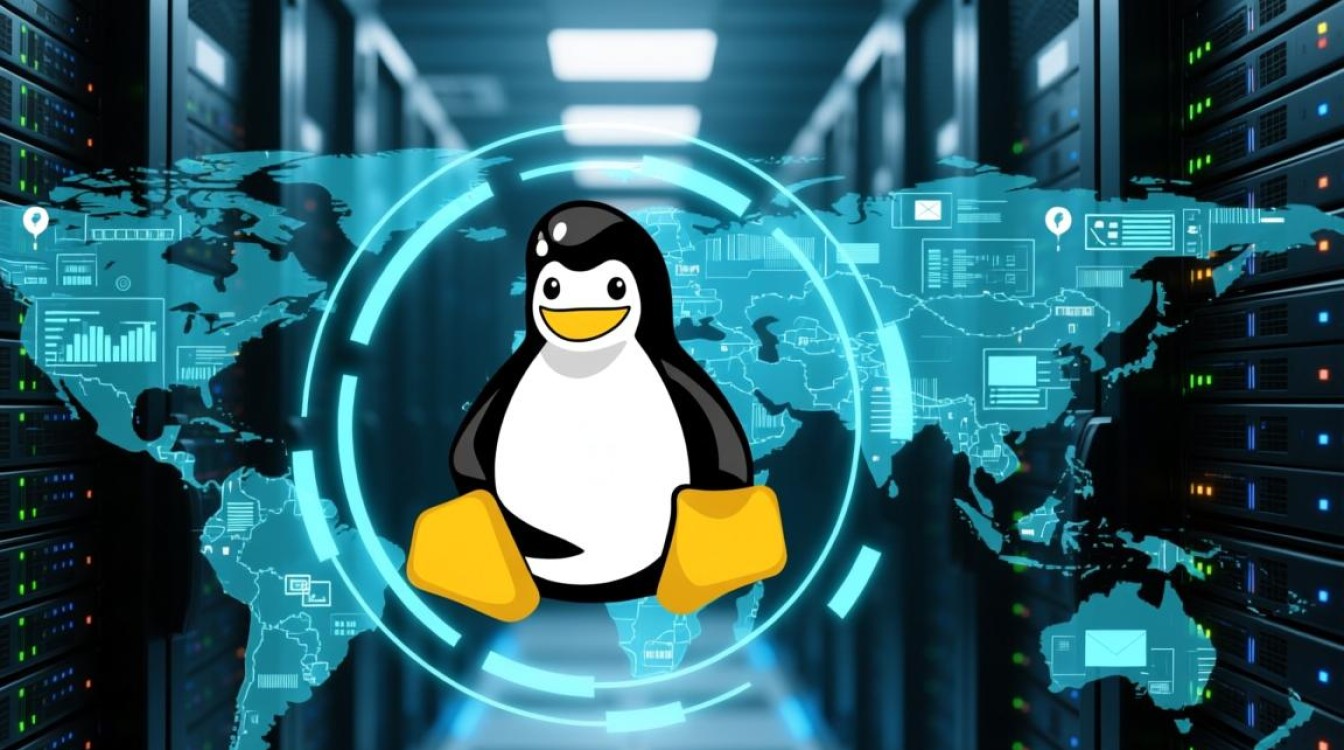在Linux系统中,FTP(File Transfer Protocol)服务因其简单易用的特性,仍被广泛应用于文件传输场景,为保障服务器安全,合理配置FTP用户权限,特别是限制用户上传行为,是系统管理中的重要环节,本文将详细介绍Linux环境下FTP用户上传权限的配置方法、安全注意事项及常见问题处理。

安装与配置FTP服务
在开始配置前,需确保系统已安装FTP服务,以vsftpd(very secure FTP daemon)为例,可通过以下命令安装:
sudo apt update && sudo apt install vsftpd # Debian/Ubuntu系统 sudo yum install vsftpd # CentOS/RHEL系统
安装完成后,启动服务并设置开机自启:
sudo systemctl start vsftpd sudo systemctl enable vsftpd
核心配置文件位于/etc/vsftpd.conf,建议先备份原配置文件,再根据需求修改参数,允许本地用户登录需确保local_enable=YES,启用上传功能需设置write_enable=YES。
创建专用FTP用户
为避免使用系统用户带来的安全风险,建议创建独立的FTP用户账号,通过以下命令创建用户并设置密码:

sudo useradd -m -s /sbin/nologin ftpuser # 创建用户,禁止SSH登录 sudo passwd ftpuser # 设置用户密码
-m选项会自动创建用户家目录,-s /sbin/nologin限制用户只能通过FTP访问,若需限制用户访问目录,可通过chroot功能实现,在配置文件中添加:
chroot_local_user=YES allow_writeable_chroot=YES # 允许被限制用户在主目录内写入
配置用户上传权限
针对不同用户需求,可通过以下方式精细化控制上传权限:
- 全局控制:在
vsftpd.conf中设置anon_upload_enable=YES允许匿名用户上传(不推荐),或通过local_umask=022控制上传文件的默认权限掩码。 - 用户权限隔离:为特定用户配置独立权限,可在
/etc/vsftpd/user_config/目录下创建与用户名同名的配置文件(需先创建目录),sudo mkdir -p /etc/vsftpd/user_config sudo echo "write_enable=YES\nanon_world_readable_only=NO\nanon_upload_enable=YES" > /etc/vsftpd/user_config/ftpuser
此方式可为不同用户定制不同的上传策略。
- 目录权限设置:确保FTP用户对其上传目录具有写权限,
sudo chown -R ftpuser:ftpuser /home/ftpuser/upload sudo chmod -R 755 /home/ftpuser/upload
安全加固措施
启用FTP用户上传功能时,需同步加强安全防护:

- 禁用匿名登录:确保
anonymous_enable=NO,防止恶意用户通过匿名账号上传非法文件。 - 限制传输速率:通过
local_max_rate=102400设置用户最大传输速率(单位:字节),避免带宽被滥用。 - 启用日志审计:配置
xferlog_enable=YES和xferlog_std_format=YES,记录用户上传下载操作,便于追溯异常行为。 - 防火墙与SELinux:开放FTP端口(默认21)及被动模式端口范围,并在SELinux中设置
setsebool -P ftpd_full_access on(若启用SELinux)。
常见问题处理
- 上传失败提示“553 Could not create file”:通常因目录权限不足或磁盘空间耗尽,需检查
chroot目录权限及磁盘使用情况。 - 被动模式连接失败:需在
vsftpd.conf中配置pasv_min_port=10000和pasv_max_port=10100,并在防火墙中开放对应端口范围。 - 用户无法登录:确认
/etc/passwd中用户shell配置正确,检查/var/log/vsftpd.log排查认证错误原因。
通过以上步骤,可实现对Linux FTP用户上传权限的精细化控制,在保障服务安全的前提下满足文件传输需求,实际操作中,建议结合业务场景定期审查权限配置,及时更新安全策略,避免潜在风险。